Microsoft Excel
Microsoft Excel (Bài 67): Hướng dẫn cách sử dụng hàm LEFT nâng cao kết hợp nhiều hàm trong excel
Hàm LEFT là một hàm khá cơ bản trong Excel trong việc xử lý ký tự. Tác dụng của hàm này là lấy phần ký tự bên trái trong 1 chuỗi ký tự. Nhưng không phải lúc nào cũng xác định ngay được cần lấy bao nhiêu ký tự. Khi đó chúng ta phải kết hợp với một số hàm khác mới đạt được kết quả. Hãy cùng Học Excel Online tìm hiểu cách làm này nhé.
HÀM LEFT KẾT HỢP HÀM SEARCH
Cho bảng dữ liệu:
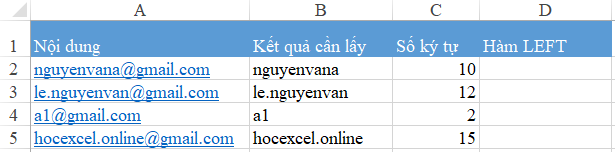
Yêu cầu: Tách phần tên trong mỗi đoạn email (phần ký tự trước dấu @)
Phần ký tự cần lấy nằm ở bên trái của đoạn text, do đó chúng ta có thể sử dụng hàm LEFT. Nhưng số ký tự cần lấy lại khác nhau. Do đó không thể xác định ngay được tham số num_char trong hàm left. Để xác định số ký tự cần lấy, chúng ta sẽ căn cứ vào ký tự @.
Cách làm như sau:
- Dùng hàm Search xác định vị trí dấu @ trong các ô ở cột A
- Số ký tự cần lấy của hàm LEFT là phần trước ký tự @, nên num_char = kết quả hàm Search – 1
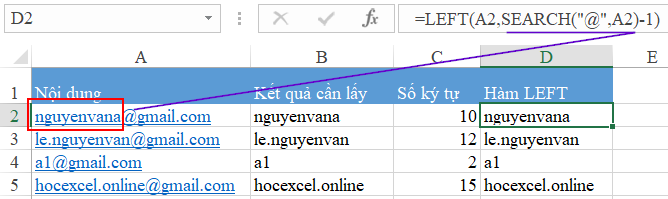
Công thức tại ô D2 là:
=LEFT(A2,SEARCH(“@”,A2)-1)
Trong đó:
- A2: Đoạn text cần tách ký tự bởi hàm left
- SEARCH(“@”,A2): tìm vị trí ký tự @ trong ô A2
- SEARCH(“@”,A2)-1: số ký tự cần lấy của hàm Left là phần bên trái của ký tự @
=> Khi muốn tách ký tự dựa theo 1 ký tự đặc trưng có thể nhận biết được, chúng ta dùng hàm Search để tìm vị trí ký tự đó. Sau đó dựa theo phần ký tự cần lấy nằm ở vị trí nào thì dùng hàm tách ký tự tương ứng.
HÀM LEFT KẾT HỢP HÀM LEN
Khi chúng ta muốn chuyển toàn bộ giá trị trong 1 ô về dạng text thì làm thế nào? Câu trả lời rất đơn giản: Dùng hàm LEFT với số ký tự cần lấy bằng đúng tổng số ký tự đoạn text. Kết quả hàm LEFT luôn là dữ liệu dạng Text.
- Bước 1: Sử dụng hàm LEN để đo độ dài số ký tự trong ô
- Bước 2: Dùng hàm LEFT, trong đó num_char chính là kết quả của hàm LEN
Xem ví dụ dưới đây
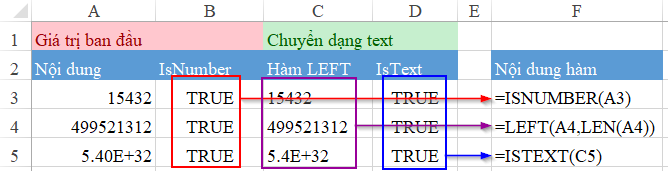
Tại cột A chứa giá trị là các con số (kiểm tra bằng hàm IsNumber ra kết quả TRUE tại cột B)
Tại cột C dùng hàm LEFT kết hợp hàm LEN để chuyển các con số ở cột A về dạng TEXT (kiểm tra bằng hàm IsText ra kết quả TRUE tại cột D)


1 Th10 2020
30 Th9 2020
30 Th9 2020
1 Th10 2020
1 Th10 2020
1 Th10 2020